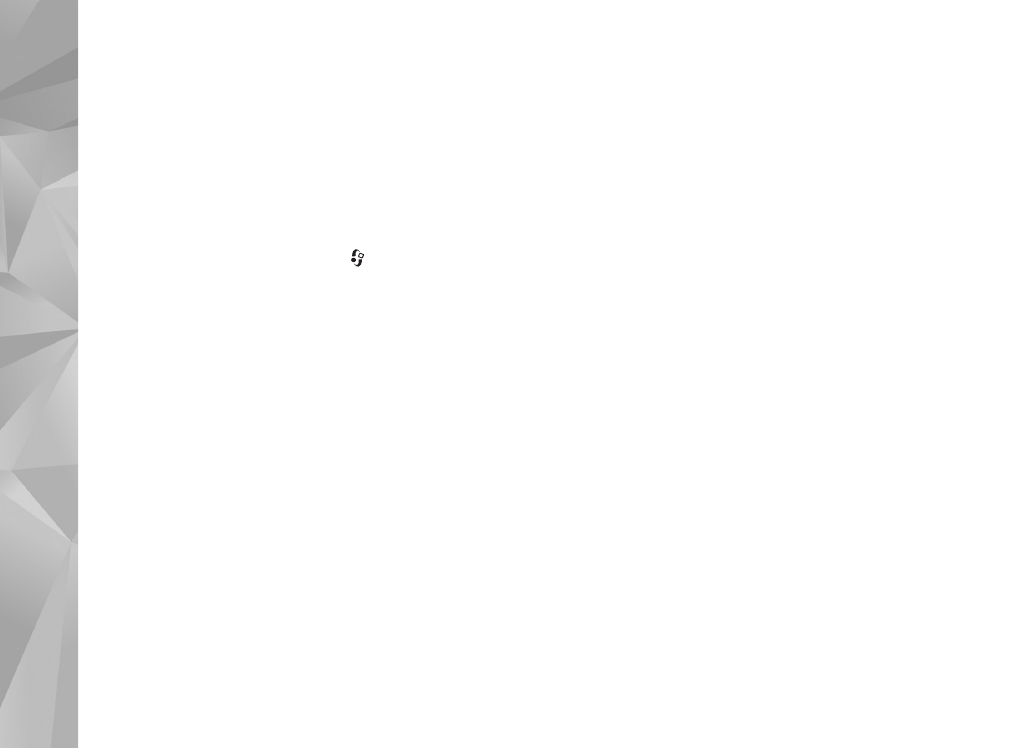
Hakemistot
Hakemistojen avulla voit etsiä uusia podcast-jaksoja, joita
voit tilata.
Voit avata hakemistoja painamalla
-näppäintä ja
valitsemalla
Musiikki
>
Podcasting
>
Hakemistot
.
Hakemistojen sisältö vaihtelee. Valitse hakemistokansio,
jonka haluat päivittää (verkkopalvelu). Kun kansion väri
vaihtuu, avaa se painamalla selausnäppäintä uudelleen.
Hakemistot voivat sisältää eniten haettuja podcasteja
järjestettyinä niiden suosion mukaan tai teemakohtaisia
kansioita.
Voit avata haluamasi kansioaiheen selausnäppäimellä.
Näyttöön tulee podcastit sisältävä luettelo.
Jos haluat tilata podcastin, selaa otsikon kohdalle ja paina
selausnäppäintä. Kun olet tilannut podcastin jaksoja, voit
hakea, hallita ja toistaa niitä Podcast-sovelluksessa.
Voit lisätä uuden hakemiston tai kansion valitsemalla
Valinnat
>
Uusi
>
Web-hakemisto
tai
Kansio
. Kirjoita
otsikko, .opml-tiedoston URL-osoite ja valitse
Valmis
.
Jos haluat muokata valittua kansiota, Web-linkkiä tai
Web-hakemistoa, valitse
Valinnat
>
Muokkaa
.
Voit tuoda laitteeseen tallennetun .opml-tiedoston
valitsemalla
Valinnat
>
Tuo OPML-tiedosto
. Valitse
tiedoston sijainti ja tuo tiedosto.
Voit lähettää hakemistokansion multimediaviestinä tai
Bluetooth-yhteyden kautta valitsemalla kansion ja sitten
Valinnat
>
Lähetä
.
Kun vastaanotat .opml-tiedoston sisältävän viestin
Bluetooth-yhteyden kautta, avaa tiedosto ja tallenna se
Hakemistot
-sovelluksen
Vastaanotetut
-kansioon. Avaa
Vastaanotetut
-kansio, jos haluat tilata jonkin linkin ja
lisätä sen
Podcastit
-sovellukseen.